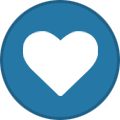-
Total de itens
297 -
Registro em
-
Última visita
-
Dias Ganhos
33
Tipo de Conteúdo
Perfis
Fóruns
Downloads
Tudo que jonasw8 postou
-
pode baixar o big sur que vai funcionar perfeitamente
-
Sim, High Sierra com modificações para AMD
-

Audio não funciona no catalina falio 9470m (URGENTE!!!)
tópico respondeu ao joao_vitor de jonasw8 em Catalina
Qual seu bootloader? Será necessário patch na DSDT ou patch nele -

Audio não funciona no catalina falio 9470m (URGENTE!!!)
tópico respondeu ao joao_vitor de jonasw8 em Catalina
IDT 92HD91BXX é o seu codec de som teste esses layouts de som 3, 12, 13, 33, 84 e veja qual fica melhor no seu notebook. para testar o layout de som, va na sua config.plist na area de bootargs e coloque isso alcid=layout, exemplo alcid=3 ou alcid=12 salve e reinicie após esse procedimento -

Quero saber se meu notebook é compatível com Hackintosh
tópico respondeu ao davimrqs22 de jonasw8 em Notebooks
Pelo processador é compatível sim, mas precisamos de mais detalhes que só podem serem encontrados em um relatório do aida64 -

Audio não funciona no catalina falio 9470m (URGENTE!!!)
tópico respondeu ao joao_vitor de jonasw8 em Catalina
Em STATUS -

Audio não funciona no catalina falio 9470m (URGENTE!!!)
tópico respondeu ao joao_vitor de jonasw8 em Catalina
A informação não apareceu no DPCI Manager após instalar os drivers? -

Audio não funciona no catalina falio 9470m (URGENTE!!!)
tópico respondeu ao joao_vitor de jonasw8 em Catalina
1º instale as kexts Lilu e AppleALC 2º reinicie o computador 3º abra o dpci manager -

[FINALIZADO] -Wi-fi não funciona no catalina felio 9470m (URGENTE!!!!!)
tópico respondeu ao joao_vitor de jonasw8 em Placa Wi-Fi
se vc usar open core é preciso por as kexts na pasta kexts e na config.plist. Se usar o clover só precisa por em kexts -> other -

[FINALIZADO] -Wi-fi não funciona no catalina felio 9470m (URGENTE!!!!!)
tópico respondeu ao joao_vitor de jonasw8 em Placa Wi-Fi
Para a rede cabeda, use esse driver para o wifi, use esse driver Coloque os dois drivers no seu bootloader e faça os ajustes necessários caso precise -

[FINALIZADO] -Wi-fi não funciona no catalina felio 9470m (URGENTE!!!!!)
tópico respondeu ao joao_vitor de jonasw8 em Placa Wi-Fi
Qual o chip da placa wifi? Caso não souber, use o DPCI Manager para descobrir -
Por se tratar de um notebook de 11ª geração, a placa de vídeo integrada da intel não será compatível. Para notebooks o máximo seria a 10ª geração
-

QUAL PLACA DE VIDEO COMPATIVEL COM CATALINA
tópico respondeu ao ismaels168 de jonasw8 em Placa de Vídeo
Qualquer placa da linha Nvidia Kepler como por exemplo, GT710, GT740, GT760, GT770, GT780 ou algumas AMDs como RX460, RX470, RX480, RX560, RX570, RX580, RX590 -
Por favor, crie um relatório do aida64
-
Suporta High Sierra por causa da placa de vídeo
-
Olá, acho que houve algum problema, pois só tem o nome guia definitivo
-
use esse bootarg para desativar os drivers e veja se o problema é resolvido nv_disable=1
-
como foi feita a ativação de vídeo?
-
Pq era uma versão com modificações para teste, algumas coisas foram incorporadas na 2.7, mas nem tudo funciona ainda. Use os dois arquivos que estão no zip
-

H510-M i5 11400F GTX 1050ti tem suporte ao big sur?
tópico respondeu ao OgHeatzbaby de jonasw8 em Big Sur
a placa de vídeo não tem suporte. vc teria que trocar por uma nvidia da linha kepler ou alguma amd compatível -
Fico muito feliz com seu comentário, obrigado!
-
Sim, pode usar o high sierra
-
Neste tutorial irei mostrar como criar um pendrive bootável com o instalador do Windows 10 pelo macOS. Este tutorial pode ser usado como guia para quem deseja fazer dualboot entre macOS e Windows ou apenas quem deseja instalar o Windows em modo UEFI. Vamos aos trabalhos. Primeiro Passo: Baixe a ISO do Windows 10 build 2004. Eu recomendo essa versão, pois ela não ultrapassa o limite de tamanho de arquivo usado no Sistema de Arquivos FAT32 Segundo Passo: Conecte o pendrive (mínimo 4GB) e abra o Utilitário de Discos do macOS Terceiro Passo: Click em Visualizar e depois em Mostrar Todos os Dispositivos Quarto Passo: No lado esquerdo click no pendrive e depois click em Apagar Quinto Passo: Escolha as seguintes opções: Em Nome defina um nome para o pendrive, eu escolhi WIN10, em Formato escolha MS-DOS (FAT) e em Esquema escolha Mapa de Partição GUID e click em Apagar Aguarde finalizar e click em OK Sexto Passo: Feche o Utilitário de Disco e abra o Terminal. Com o terminal aberto digite o seguinte comando e depois aperte enter: diskutil list Este comando irá listar todos os discos e todas as suas partições Detecte seu pendrive, no caso deste exemplo o pendrive é o disk2 que possui duas partições, uma delas sendo WIN10 e a outra sendo a EFI. Vamos anotar a identificação da partição EFI que neste caso é disk2s1, pois iremos deleta-la. Sétimo Passo: Insira o seguinte comando para deletar a partição EFI e transforma-la em espaço livre(chamado também de espaço não alocado): sudo diskutil eraseVolume free free disk2s1 Como usamos o comando sudo para privilégios elevados, é necessário por a senha do seu usuário caso ele seja administrador no terminal. Se seu usuário não for administrador, use um que seja. Oitavo Passo: Iremos utilizar novamente o comando diskutil list para conferir que a partição EFI deixou de existir Nono Passo: Monte a ISO do Windows 10 e copie todo o seu conteúdo para dentro do pendrive. Após finalizar a cópia seu pendrive já estará pronto para instalar o Windows 10 em modo UEFI em qualquer computador que tenha suporte a este recurso
-

[FINALIZADO] -Portas UBS 3.0 nao funcionam urgente!!!!
tópico respondeu ao joao_vitor de jonasw8 em Big Sur
Então ignore o passo 5, mas faça o restante -

[FINALIZADO] -Portas UBS 3.0 nao funcionam urgente!!!!
tópico respondeu ao joao_vitor de jonasw8 em Big Sur
tem muitas portas liberadas pelo que mostra no IOREG. Faz o seguinte: 1-baixe o hackintool 2-na parte de cima click em USB 3-na parte de baixo click na vassoura para apagar as portas detectadas e depois click nas setas em formato de circulo para atualizar 4-pegue um pendrive usb2.0 e conecte-o em todas as portas usb do seu computador 5-pegue um hd externo 3.0 e conecte-o em todas as portas usb 3.0 do seu computador 6-ao finalizar os passos 4 e 5, veja quais portas fixaram em verde no hackintool e mande um print